- Неколико корисника је тврдило да њихов Тхундер ВПН не ради, што ову бесплатну услугу чини прилично непоузданом.
- Рјешавање проблема можете започети поновним покретањем мобилног уређаја или провјером да ли Интернет ради.
- Апликацијама је потребан тачан сат да би исправно радиле, па конфигурисање датума и времена на телефону може решити проблем.
- Када се чини да ниједно решење не функционише, поновна инсталација апликације Тхундер ВПН можда је најбољи избор.

Тхундер ВПН је бесплатна виртуелна приватна мрежа за Андроид кориснике која се може преузети из Гоогле Плаи продавнице која својим корисницима нуди пристојне услуге.
Пошто је бесплатна, сама апликација има широк спектар проблема, укључујући и то да понекад Тхундер ВПН уопште не ради.
Осим тога, његова бесплатна природа не омогућава боље политике евидентирања и такође не нуди прекидач за убијање.
У данашње време многи људи имају тенденцију да се одлуче за бесплатне добављаче ВПН услуга и једноставно игноришу ограничења или сигурносна питања која долазе са овим апликацијама.
Ако имате проблема док повезивање Андроид уређаја са Виндовс 10, узрок томе могу бити подешавања телефона.
Ако желите да наставите да користите Тхундер ВПН, овај чланак ће вам сигурно бити од помоћи, јер ћемо разговарати о најкориснијим решењима овог досадног проблема.
5 најбољих ВПН-ова које препоручујемо
 |
Попуст од 59% доступан за двогодишње планове |  Проверите понуду! Проверите понуду! |
 |
79% попуста + 2 бесплатна месеца |
 Проверите понуду! Проверите понуду! |
 |
Попуст од 85%! Само 1,99 $ месечно за 15 месеци плана |
 Проверите понуду! Проверите понуду! |
 |
83% попуста (2.21 $ / месечно) + 3 бесплатна месеца |
 Проверите понуду! Проверите понуду! |
 |
76% (2.83$) на 2-годишњем плану |
 Проверите понуду! Проверите понуду! |
Шта могу учинити ако Тхундер ВПН не ради?
1. Поново покрените телефон
- Притисните дугме за напајање неколико секунди.
- Изаберите Поново покренути опција.
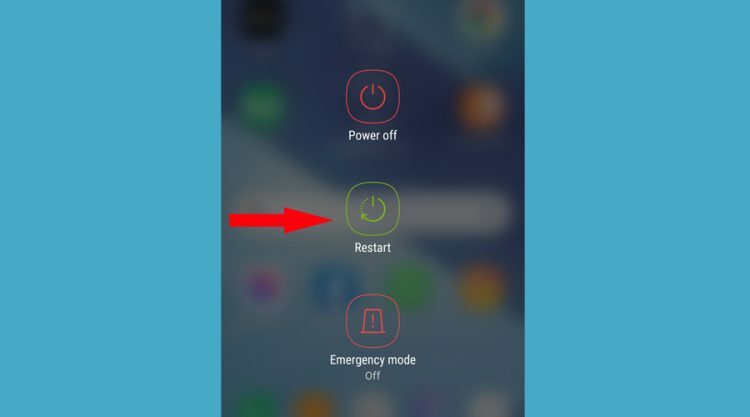
- Укључите уређај.
Када Андроид систем учита своје функције, поново покрените Тхундер ВПН апликацију да бисте видели да ли се проблем наставља.
Ако не успе, пређите на следеће кораке.
2. Проверите Интернет везу на телефону
- Додирните Подешавања са Андроид уређаја.

- Додирните на Везе опција са листе.
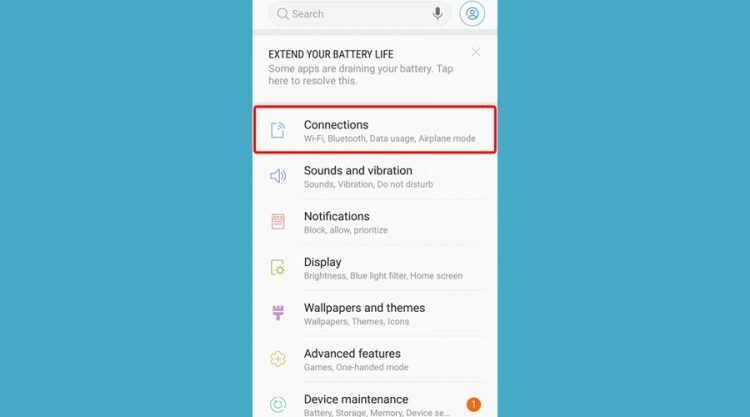
- Кликните на Ви-фи.
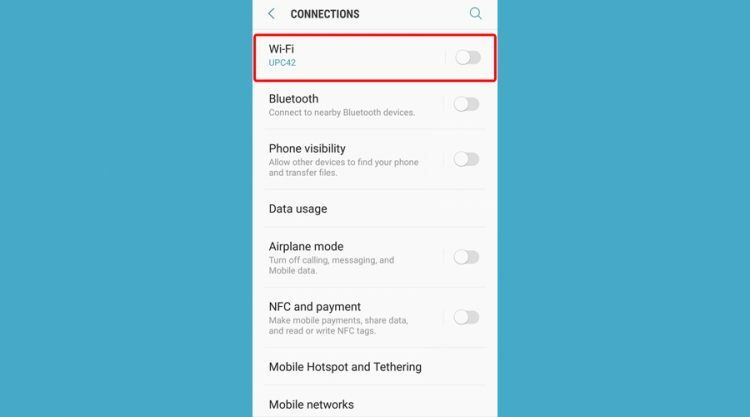
- Проверите да ли је ваш Ви-Фи повезан.
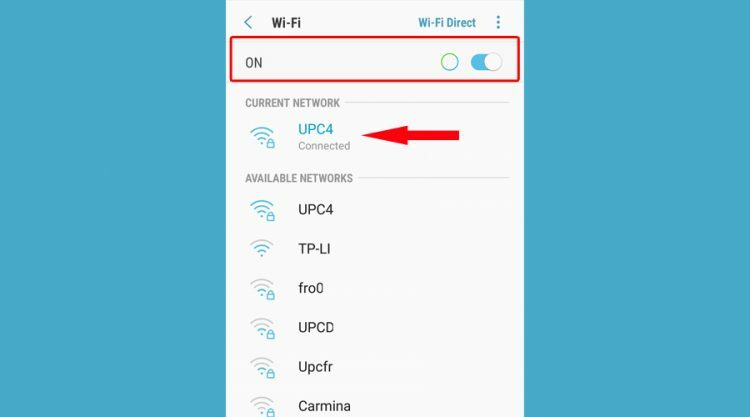
Ако ваш Тхундер ВПН не ради, обавезно проверите да ли Ви-Фи или мобилна веза за пренос података исправно раде.
Једном када видите да је Интернет веза покренута, покушајте поново да отворите ВПН и видите да ли и даље имате проблема с њом.
3. Ажурирајте систем телефона
- Додирните Подешавања икону на Андроид паметном телефону.

- Додирните на Ажурирање софтвера опција са листе.
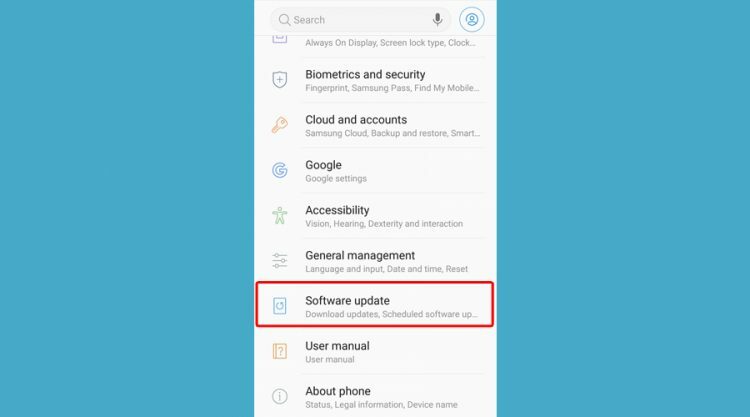
- Изаберите ако желите ручно или аутоматски ажурирајте софтвер.
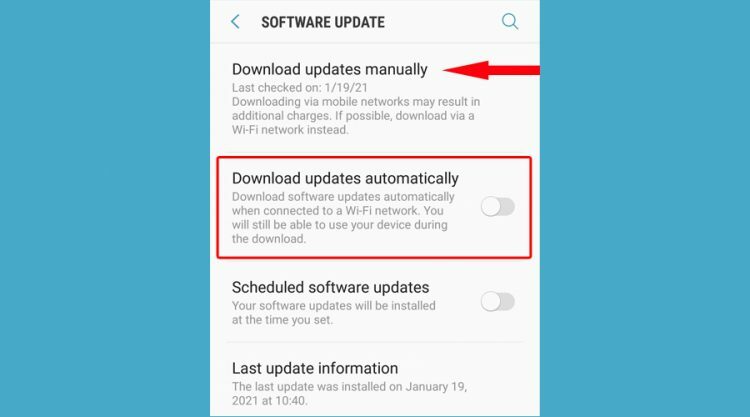
Није ни чудо што многи Андроид корисници не ажурирају своје уређаје на најновију доступну верзију софтвера онолико често колико би требали.
Међутим, морате имати на уму да вам ажурирање оперативног система паметног телефона помаже у решавању безбедносних проблема, а такође побољшава укупне перформансе вашег уређаја.
Ако ваш Тхундер ВПН не ради, ажурирање уређаја може решити ваш проблем.
4. Правилно подесите датум и време на телефону
- Додирните Подешавања икону на Андроид паметном телефону.

- Додирните на Генерални менаџмент опција са листе.
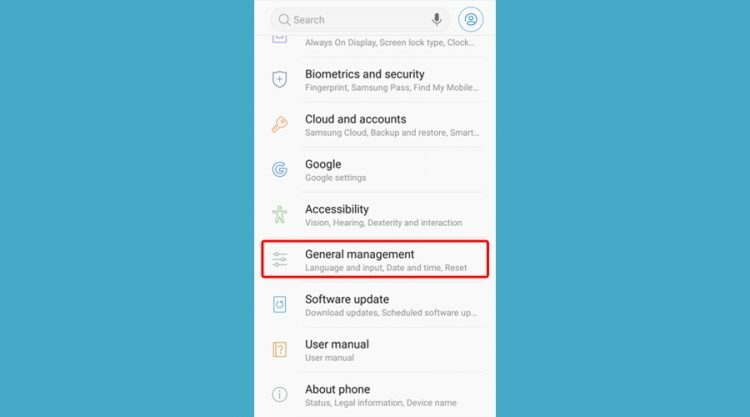
- На листи Опште управљање додирните Датум и време опција.
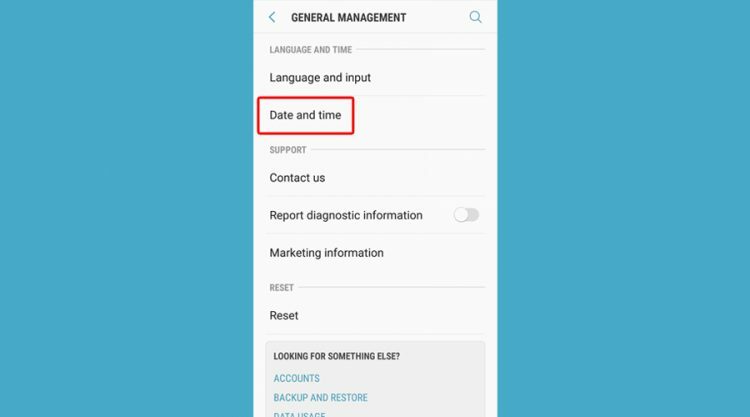
- У Датум и време додирните наАутоматски датум и време опција.
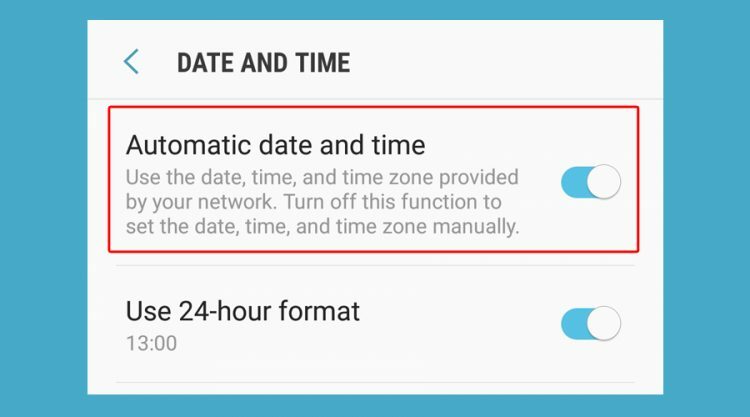
- Подесите датум, време и Временска зона од Аутоматски датум и време.
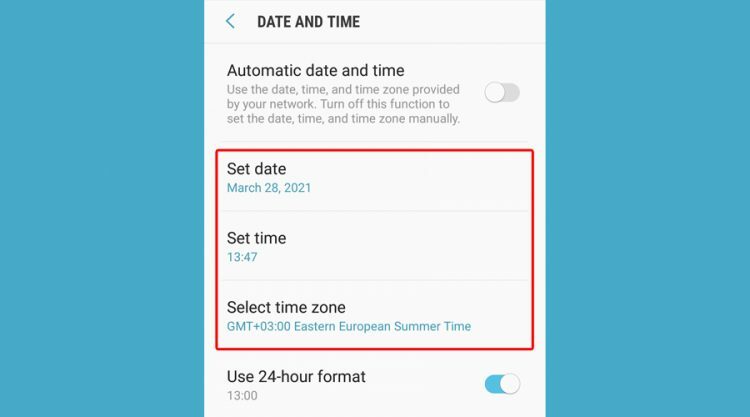
Ако вам се Тхундер ВПН сруши, велика је вероватноћа да ваш телефон има нетачан датум или време. Обавезно проверите да ли се регион и временска зона постављени на вашем Тхундер налогу подударају са онима на вашем паметном телефону.
Апликацијама је потребан тачан сат да би исправно радиле, тако да конфигурисање датума и времена на телефону може решити проблем са Тхундер ВПН-ом.
5. Присилно зауставите Тхундер ВПН апликацију
- Додирните Подешавања опција на Андроид паметном телефону.

- Померите се доле у Подешавања пронаћи Апликације на списку.
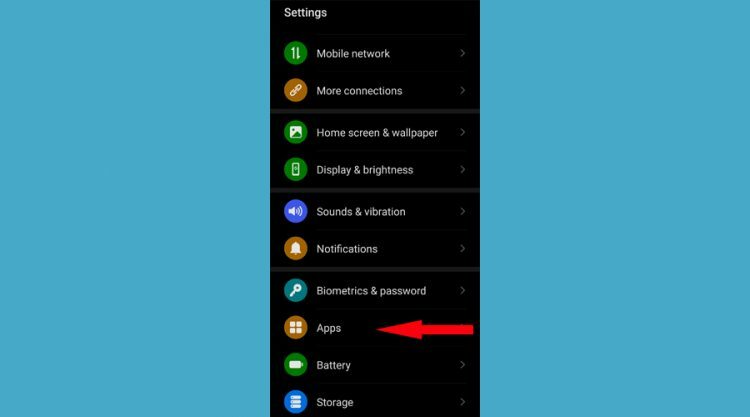
- Додирните на Апликације.
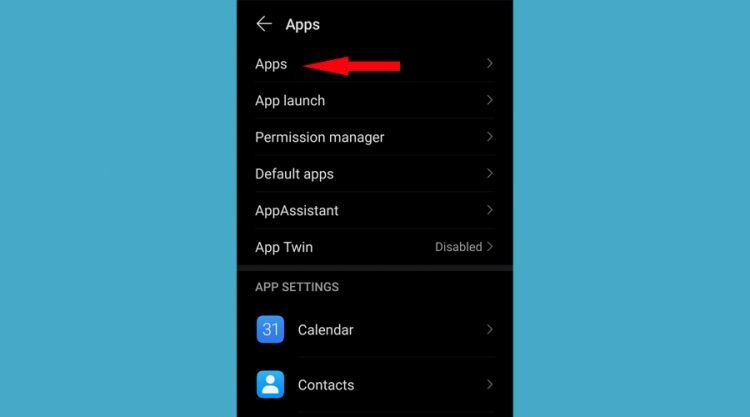
- Тражити гром у Апликације листу и додирните је.
- Додирните Дугме за присилно заустављање на екрану са информацијама о апликацији Тхундер.
- У гром Информације о апликацији додирните екран Присилно зауставити дугме.
6. Обришите податке о складиштењу у апликацији Тхундер ВПН
- Следите кораке из претходног решења док не дођете до Тхундер апп са Андроид паметног телефона.
- Додирните на Складиште на екрану са информацијама о апликацији.
- Додирните на Обриши податке на екрану за складиштење.
Када ваш Тхундер ВПН не ради, кеширани подаци могу бити превелики, па бисте требали размислити о њиховом брисању.
Брисање података за складиштење обично помаже ако је апликација погрешна и ако сте изложени безбедносним претњама.
Да резимирамо, ако Тхундер ВПН не ради на вашем Андроид мобилном уређају, започните насилним заустављањем апликације.
Поред тога, можете да будете сигурни да је апликација ажурирана на најновију верзију и такође обришете податке о меморији апликације. Такође треба правилно да подесите датум и време на телефону и извршите ажурирање система.
Ако ниједно решење не успе, обратите се центру за подршку Тхундер ВПН.


![ПОПРАВАК: ЕкпрессВПН не ради [ДНС грешка при повезивању са сервером]](/f/ea1e3e669249279b45e96d53a92108e3.jpg?width=300&height=460)